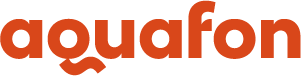Описание и установка 3G-модема E1552

Контактный центр
+7 940 999 99 993G-модем E1552 предназначен для высокоскоростной передачи данных как в сетях третьего поколения 3G (HSDPA) - до 3,6 Мбит/с, так и в сетях GPRS/EDGE (2,5G) - до 236 Кбит/с, поддерживает функцию приёма/передачи SMS-сообщений.
Установив 3G-модем с SIM-картой в Ваш ноутбук или компьютер и воспользовавшись соответствующим программным обеспечением, Вы можете проверить свой баланс, а также остаток МБ в пакете, отправив SMS-сообщение с текстом 0500 на номер 0500.
Основные характеристики
- HSDPA/UMTS 2100/900 МГц, EDGE/GPRS/GSM 1900/1800/900/850 МГц
- Скорость приёма данных до 3,6 Мбит/с в сети 3G
- SMS-сервис
- Технология Plug and Play.
- Разъем для карт памяти MicroSD
Требования для ПК при работе E1552:
- Стандартный USB-интерфейс
- ОС Windows 2000 SP4, Windows XP SP2, Windows Vista
- Аппаратное обеспечение ПК должно отвечать рекомендуемым системным требованиям устанавливаемой версии ОС.
- Оперативная память не менее 128 Мб
- Разрешение экрана – не менее 800х600 точек.


1 - слот для MicroSD карты, 2 - слот для SIM-карты, 3 - крепление ремешка, 4 - интерфейс USB, 5 – индикатор.
Комплектация:
1. USB-модем Huawei E1552;
2. Руководство по быстрому запуску.
Подготовка E1552 к работе:
- Включите компьютер и дождитесь пока он загрузится полностью.
- Вставьте Вашу SIM-карту в модем, а затем модем в компьютер, как показано на рисунке.
- Подождите несколько минут, пока не начнется автоматическая установка программы Mobile Partner.
- Далее, следуйте подсказкам программы-установщика, нажимая кнопку «Next».
- Примите License Agreement, нажав кнопку «I Agree», далее «Next», затем «Install» и дождитесь полной установки программы.Нажмите кнопку «Finish».
- Запустите программу Mobile Partner c рабочего стола, если она не запустится автоматически.
- В левом нижнем углу проверьте наличие сотового сигнала и названия оператора АКВАФОН.
- В верхнем меню сделайте следующее: Tools -> Options -> Profile Management -> New -> OK ->Yes
- Нажмите кнопку «Connect».
- Откройте Ваш браузер (например, Internet Explorer) для выхода в сеть.
Цвета индикатора модема E1550:
- Зеленый -GPRS/EDGE,
- Синий - 3G,
- Голубой - 3G HSDPA.
Приложение Aquafon
Установите мобильное приложение Aquafon — это бесплатный и удобный способ управлять своими услугами связи. С его помощью легко проверить и пополнить баланс, сменить тариф, подключить дополнительные услуги и опции.
- Android
- iOS
-
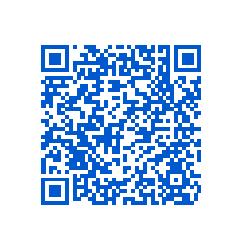
Отсканируйте камерой смартфона QR‑код.
-
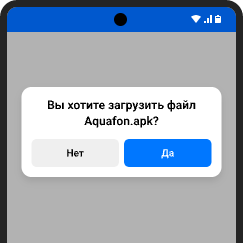
Загрузите файл на ваш смартфон. Нажмите «Да», если поступит запрос.
-
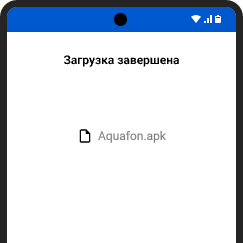
Нажмите на скачанный файл, чтобы запустить установку приложения.
-
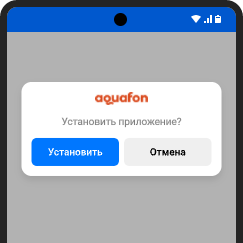
Нажмите «Установить». Если смартфон запросит разрешение — выдайте его, нажав «Разрешить из этого источника».
-
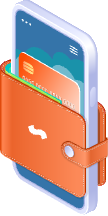
Готово
Заходите в приложение и управляйте своим номером и услугами.
-
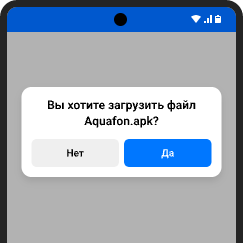 Скачать
СкачатьНажмите кнопку «Скачать» — начнется загрузка файла на ваш смартфон. Нажмите «Да», если поступит запрос.
-
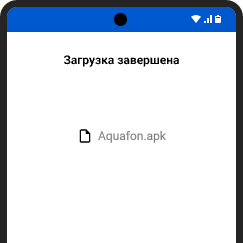 Скачать
СкачатьНажмите на скачанный файл, чтобы запустить установку приложения.
-
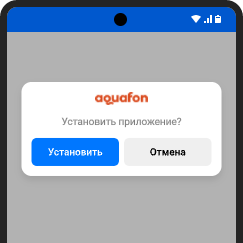 Скачать
СкачатьНажмите «Установить». Если смартфон запросит разрешение — выдайте его, нажав «Разрешить из этого источника».
-
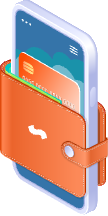 Скачать
СкачатьДождитесь установки. Заходите в приложение и правляйте своим номером и услугами.
-
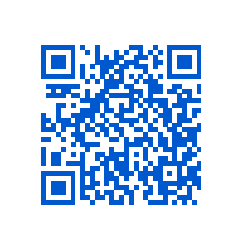
Отсканируйте QR‑код — откроется страница приложения в App Store.
-
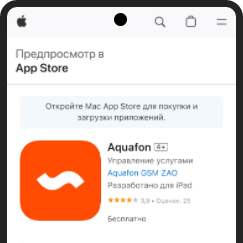
Нажмите кнопку Загрузить.
-
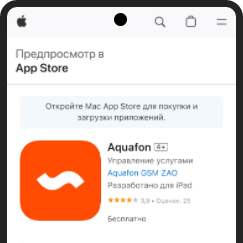
Дождитесь окончания загрузки и войдите в приложение Aquafon.
-
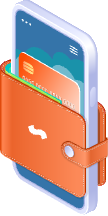
Готово
Заходите в приложение и управляйте своим номером и услугами.
-
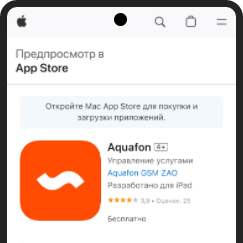 Начать установку
Начать установкуНажмите кнопку ниже — откроется страница приложения в App Store.
-
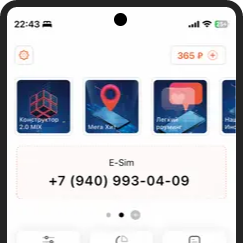 Начать установку
Начать установкуНажмите кнопку «Загрузить».
-
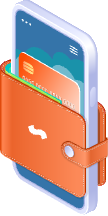 Начать установку
Начать установкуДождитесь окончания загрузки. Заходите в приложение и управляйте своим номером и услугами.